Windowsでファイルの整理などをする際、エクスプローラだと効率が悪いので一覧に出力してからチェックしたい!という時があります。
たまにしかやらないので、やり方を備忘録がてら書いておこうと思います。
コマンドプロンプトを起動する
Windows8・8.1の場合
「Windowsキー」+「X」を押すと、画面左下にメニューが表示されるので「コマンド プロンプト」をクリックします。
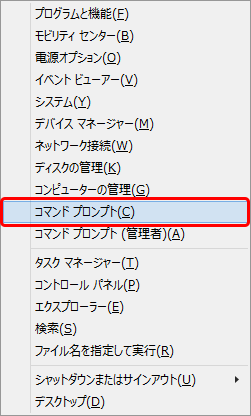
Windows10の場合
タスクバーの検索ボックスに「cmd」と入力すると、「コマンド プロンプト(デスクトップアプリ)」が表示されるのでクリックします。
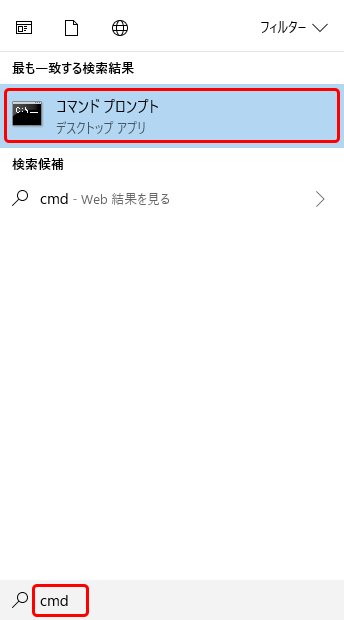
ファイルを出力する
次に、「C:\Users\ユーザー名>」の後ろに続けて、
dir /b 出力したいフォルダ名 > 出力ファイル名のように入力します。
例えば
dir /b C:\Users\tomomi\Documents\design > C:\Users\tomomi\Desktop\result.txtのようになります。
この例ではテキストファイルにしていますが、拡張子を「csv」に変えればcsvファイルに書き出すこともできます。
入力できたら「Enter」キーを押下。
すると、フォルダ・ファイル名の一覧が指定したファイルに出力されます。簡単ですね!
出力ファイルが存在しない場合は新規作成、既に存在する場合は上書き保存されます。
出力オプション
「dir」は一覧を取得するコマンドですが、後ろに「/b」などのオプションを付けることで、出力形式を指定することができます。
よく使うのは
| b | ファイル・フォルダ名のみ(詳細なし) |
|---|---|
| a-d | フォルダ以外のみ |
| ad | フォルダのみ |
| ar | 読み取り専用のみ |
あたりでしょうか。
頭の片隅に置いておくと、何かと便利ですよ。





